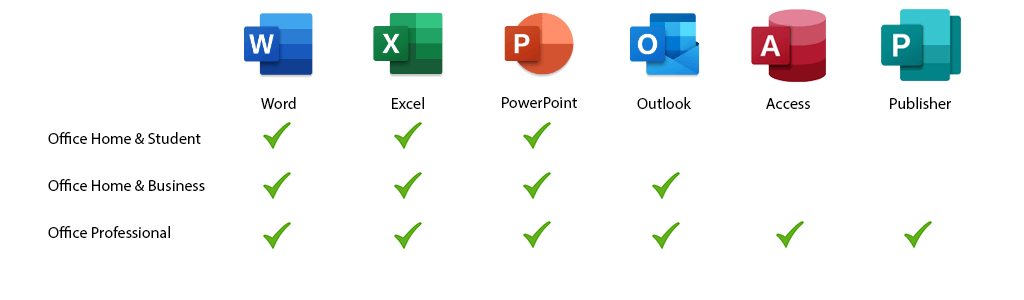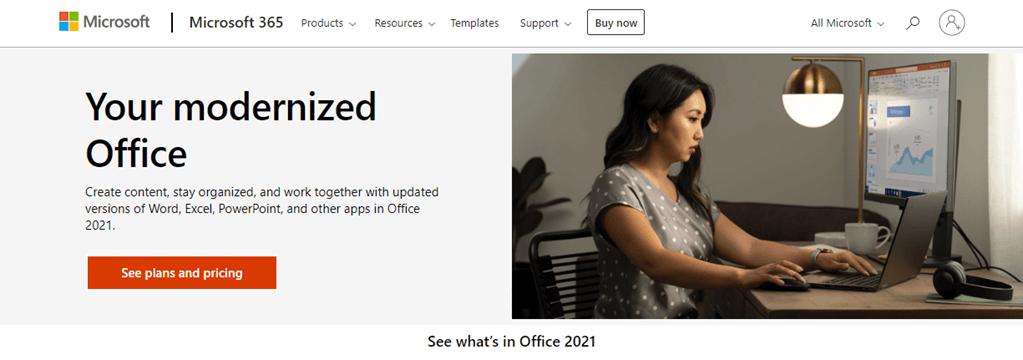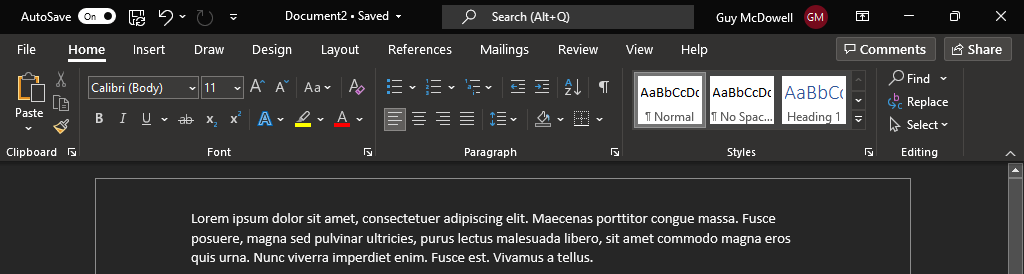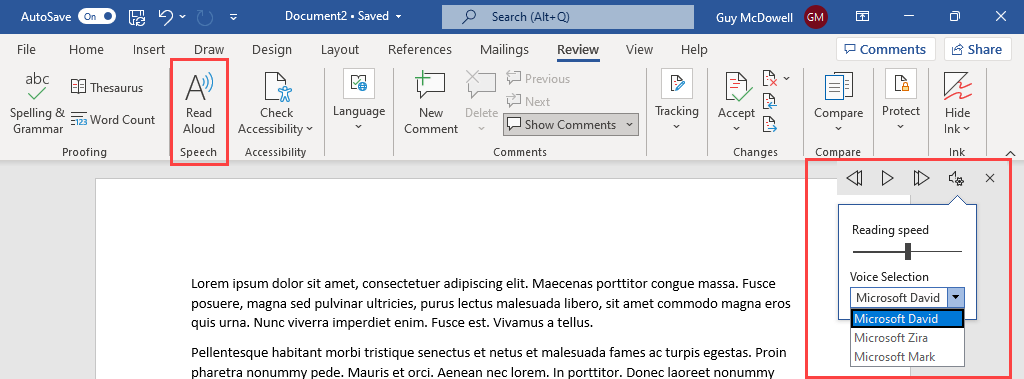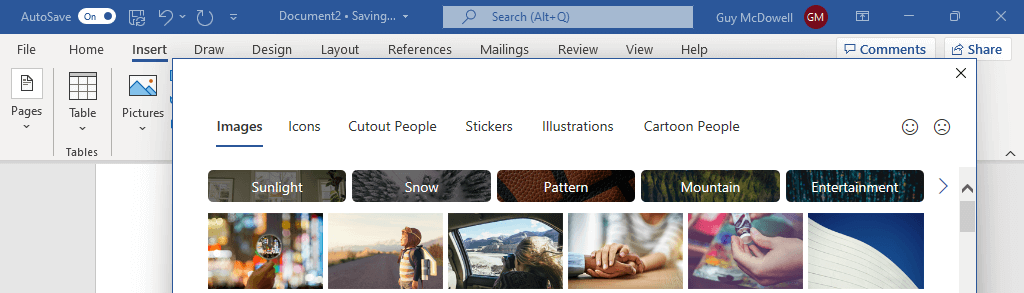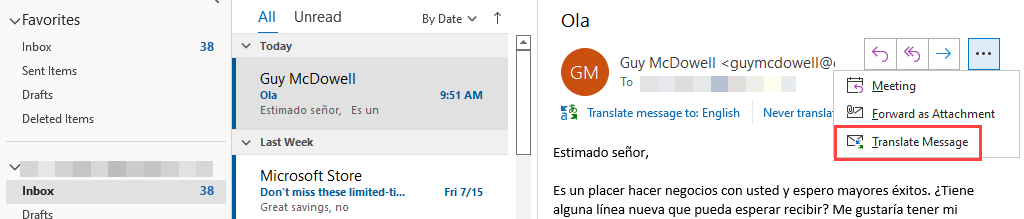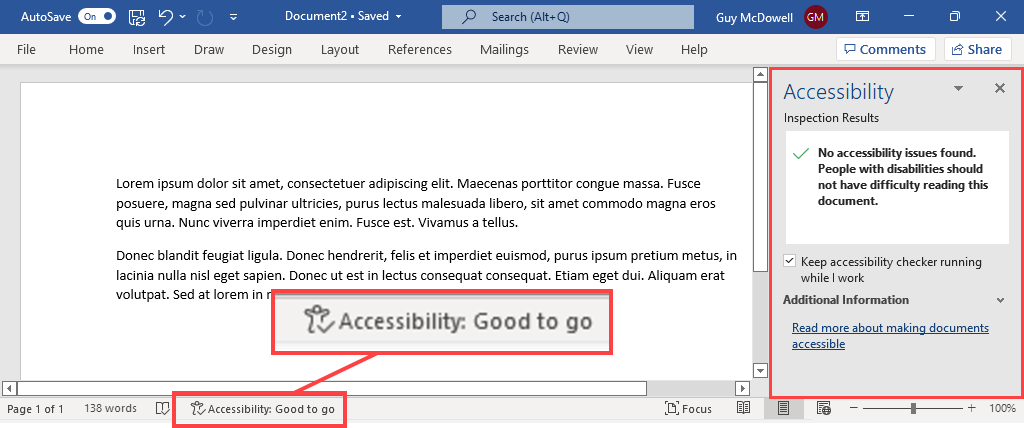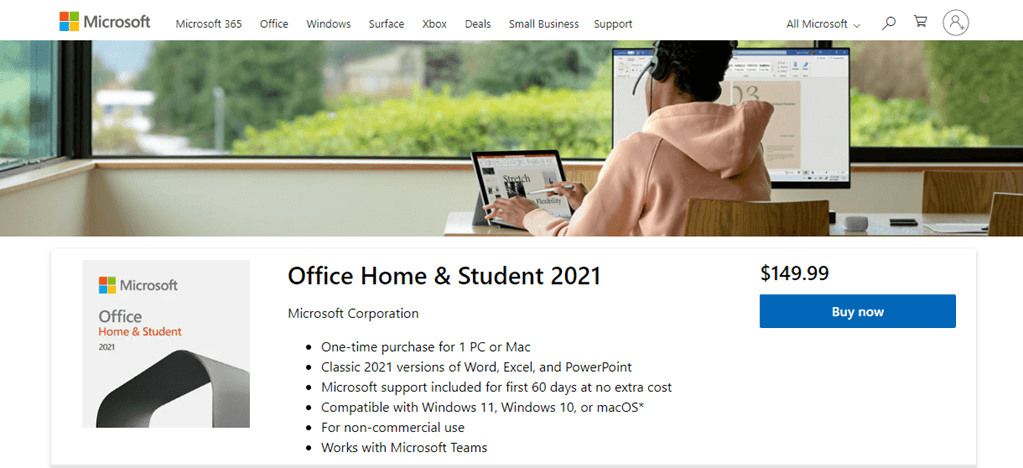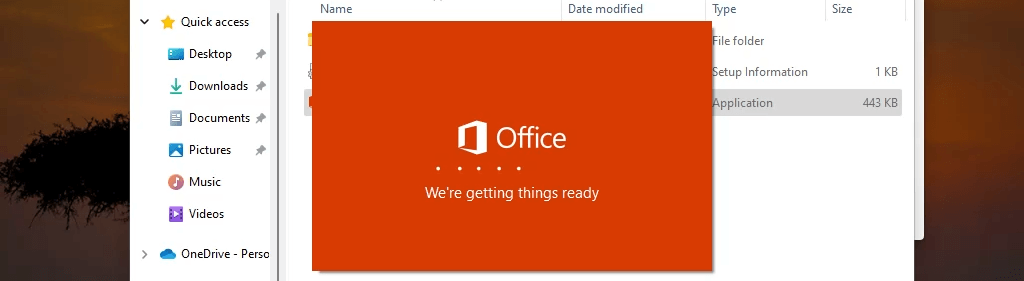Легко сплутати Microsoft Office і Office 365 або Microsoft 365. Microsoft Office — це стандартний офісний пакет, яким ви користуєтеся роками, і може включати версії настільних програм Word, Excel, PowerPoint, Outlook, Access і Publisher залежно від випуску Ви отримуєте.
Office Home & Student має Word, Excel і PowerPoint. Office Home & Business додає Outlook. Office Professional додає Publisher і Access. Усі доступні для операційних систем Microsoft Windows і Apple Mac, і це одноразова покупка.
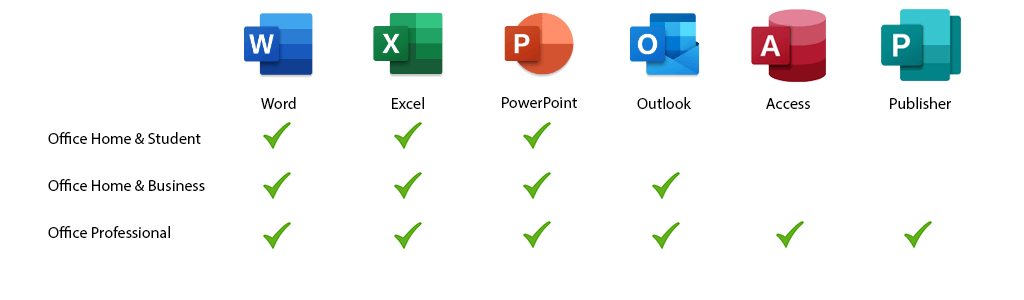
Office 365, тепер відомий як Microsoft 365, — це служба передплати, яка надає доступ до будь-якої настільної та веб-програми Office та інших служб, як-от хмарне сховище OneDrive, Teams, SharePoint, Intune, Exchange і вбудовані служби безпеки. .

Щоб додати ще плутанини, є також Office Online. Це безкоштовна версія програм Office , включаючи Word, Excel, PowerPoint, OneNote і програму Office для пристроїв Android та iOS.
Яка у вас версія Office ?
Інші окремі продукти Office, які можна придбати, включають Visio для створення блок-схем і Project для керування проектами .
Остання версія Office – Microsoft Office 2021
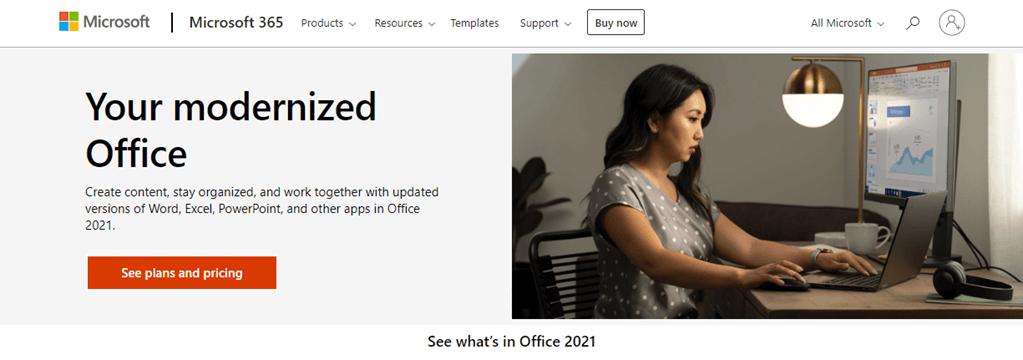
Домашній користувач може не помітити різниці між Office 2019 і Office 2021. Однак на роботі доцільно використовувати найновішу версію, щоб забезпечити найновіші функції, максимальну сумісність і безпеку, особливо під час обміну файлами. з іншими компаніями. Якщо ви використовуєте старіші версії, ніж 2019, вам потрібно оновити Office 2021. Зробіть це принаймні для оновлень безпеки.
Оновлення функцій у Microsoft Office 2021
Якщо ви використовуєте Microsoft Office, ви помітили, що він стає платформою для співпраці. Незалежно від того, чи є ви малим бізнесом чи компанією зі списку Fortune 500, ви стали покладатися на інтегровані комунікації за допомогою таких програм, як Microsoft Teams. Ця функція зростає в Office 2021. Ми звернемо увагу на програми Office, у яких ця функція доступна, а також на те, чи вона доступна на робочому столі Windows, macOS або на обох.
Візуальне оновлення Microsoft Office 2021
Офісні програми: Excel, Word, PowerPoint, Access, Outlook, OneNote, Publisher, Visio, Project
Платформа: Windows

Коли ви встановите Office 2021, ви помітите, що він виглядає по-іншому. Мета Microsoft — спростити зовнішній вигляд, щоб ви могли зосередитися на своїй роботі. Це все ще достатньо знайоме, щоб ви могли легко знайти свої улюблені інструменти на стрічці. Office Visual Refresh не має багато сюрпризів .
Співавторство та співавтори в реальному часі
Офісні програми: Excel, Word, PowerPoint
Платформа: Windows, macOS

Більше не потрібно надсилати електронні таблиці туди-сюди, а копії роздувають вашу папку "Вхідні". Поділіться файлом, над яким ви працюєте, і кожен зможе працювати в режимі реального часу. У верхньому правому куті програми ви можете побачити, хто зараз працює над нею разом з вами. Для цього потрібно зберегти документ у OneDrive або SharePoint.
Автоматичне збереження кожної зміни
Офісні програми: Excel, Word, PowerPoint
Платформа: Windows, macOS

Використовуйте свій обліковий запис Microsoft, щоб отримати безкоштовну або платну версію OneDrive. Тоді будь-який документ, який ви зберігаєте в OneDrive, автоматично зберігатиме всі зміни під час роботи над ним. Ніколи не хвилюйтеся про необхідність відновлення втраченого файлу чи ремонту пошкодженого документа .
Збережіть свої очі за допомогою темного режиму
Офісні програми: Word
Платформа: Windows, macOS
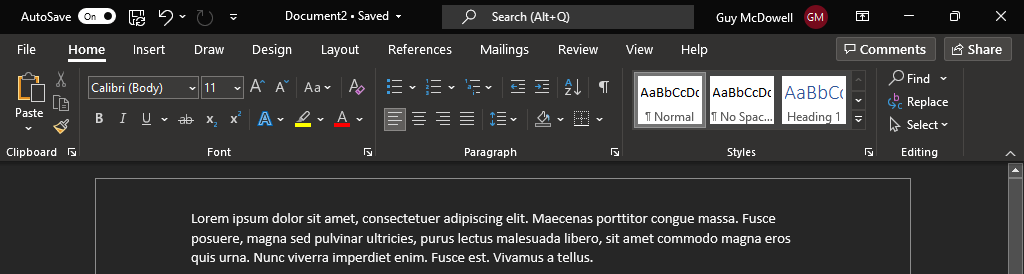
Окрім візуального оновлення, Word тепер має темний режим, і це не лише стрічка. Сама сторінка темніє. Багато людей вважають, що темний режим зменшує навантаження на очі. Це також може зменшити вплив синього світла та покращити ваш сон.
Читайте вголос для перевірки
Офісні програми: Word
Платформа: Windows, macOS
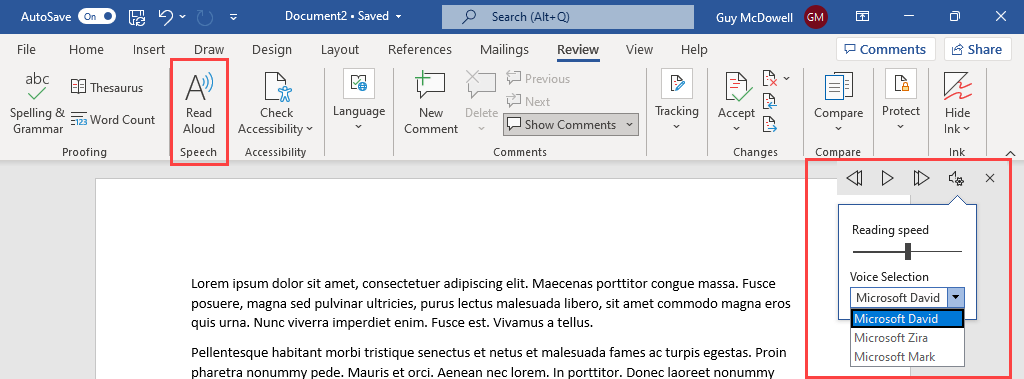
Хитрість старих письменників полягає в тому, щоб прочитати їхні твори вголос, щоб побачити, як вони звучать. Це дуже добре, щоб допомогти знайти пропущені слова та налаштувати тон для ваших читачів. Або, можливо, ви просто хочете дати очам відпочити. Word прочитає ваш документ реалістичним чоловічим або жіночим голосом.
Безкоштовні ЗМІ
Офісні програми: Excel, Word, PowerPoint, Outlook, Visio
Платформа: Windows, macOS
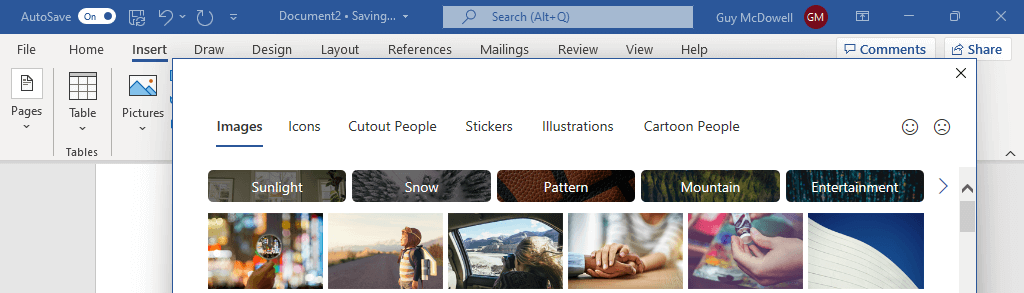
Стежте за своєю чудовою роботою за допомогою преміум-бібліотеки творчого вмісту Office. Вставляйте зображення, піктограми, фотографії, ілюстрації тощо лише кількома натисканнями клавіш. Більше не потрібно годинами шукати загальнодоступні зображення в Інтернеті.
Вийдіть на глобальний рівень із вбудованим перекладачем Outlook
Офісні програми: Outlook
Платформа: Windows
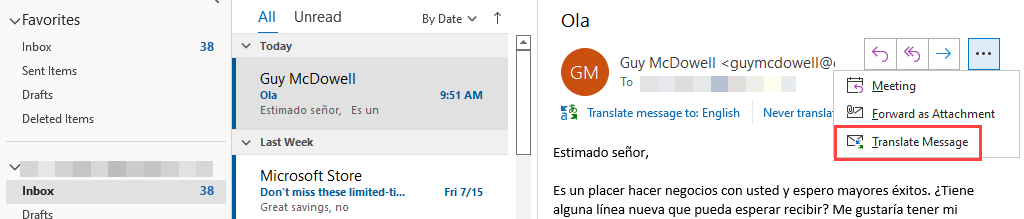
Зростає тенденція ведення глобального бізнесу з дому, тому мати перекладача дійсно допоможе. Тепер Outlook може перекладати електронні листи понад 70 мовами та створювати стенограму, щоб ви також могли зберегти оригінал.
Залишайтеся доступними
Офісні програми: Excel, Word, PowerPoint
Платформа: Windows
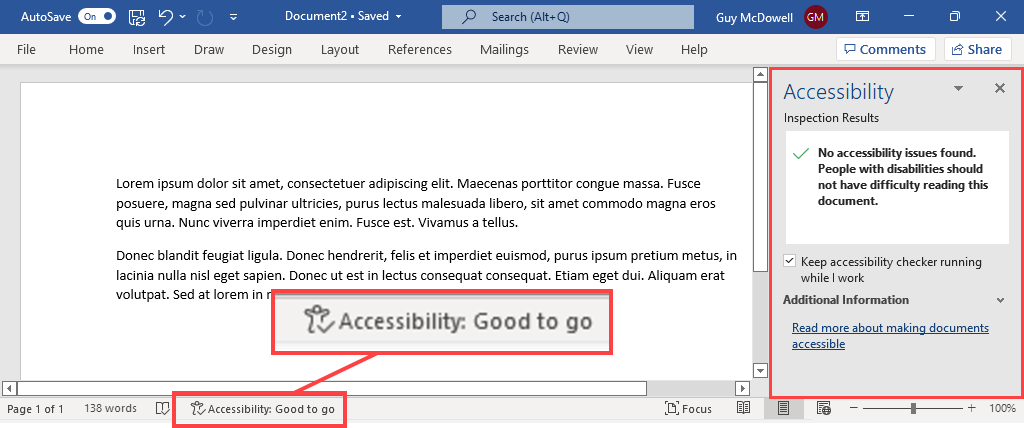
На щастя, ми стали більш обізнаними про труднощі, з якими стикаються деякі люди, і Microsoft полегшує для нас доступ до нашої роботи за допомогою засобу перевірки доступності.
Як оновити до Office 2021?
Впевнені, що Office 2021 варто отримати? Чудово, оновлення просте та легке.
- Переконайтеся, що ваш пристрій відповідає вимогам Office 2021:
ОС
Windows – Windows 10 або Windows 11
macOS – 3 останні версії macOS
ЦП
Windows 1,1 ГГц або краще з принаймні 2 ядрами
macOS – незалежно від того, що підтримується 3 останніми версіями macOS
ОЗП
Windows – 4 ГБ
, macOS – 4 ГБ
Простір на диску
Windows – 4 ГБ
, macOS – 10 ГБ
Монітор
Windows – мінімум 1280 x 768
macOS – мінімум 1280 x 800
- Придбайте потрібну вам версію Office 2021 за посиланнями на офіційні сторінки Microsoft.
Office Home & Student 2021 – 149,99 дол
Office Home & Business 2021 – 249,99 доларів США
Office Professional 2021 – 439,99 доларів США
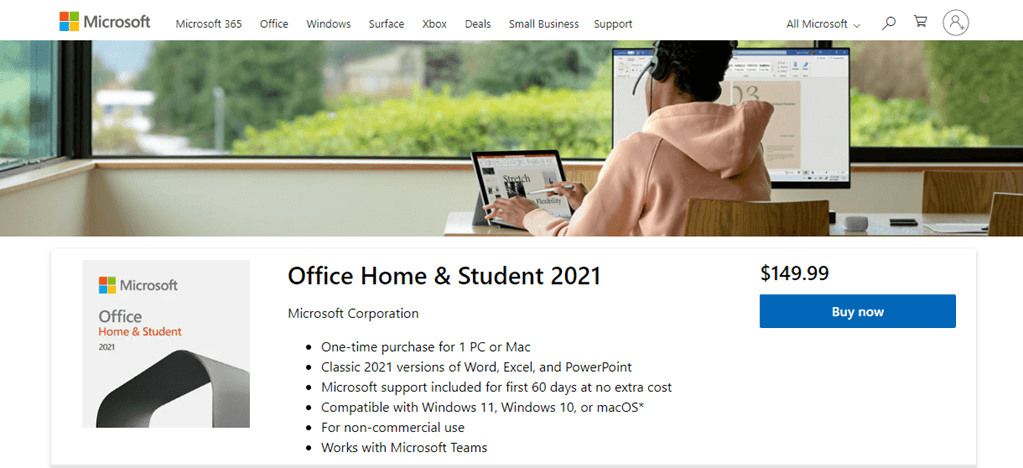
- Завантажте та встановіть Office 2021. Під час інсталяції Office 2021 має бути видалено попередні версії Office, якщо вони у вас є. Якщо встановлення не відбувається, видаліть старі версії Office, як і будь-яку іншу програму. Якщо ви використовуєте Outlook, створіть резервну копію файлів даних Outlook. Оновлення безпеки для Office 2021 мають відбуватися автоматично.
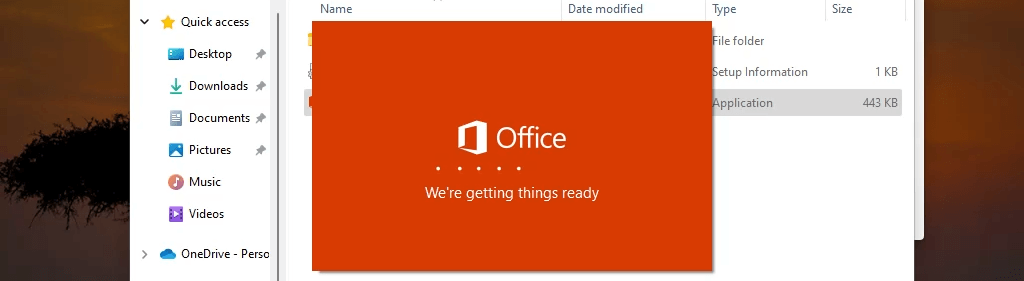
Що ще нового в Microsoft Office 2021?
Забагато оновлень функцій, щоб сюди поміститися. Ваша версія Office для Windows або Mac приготує для вас багато приємних сюрпризів. Знайдіть час, щоб озирнутися навколо та знайти їх. Яка ваша улюблена нова функція? Що ви хочете, щоб Microsoft включила або змінила в Office? Дайте нам знати.